Ballkleid yang berkilauan di bawah sinar bulan dan memompa imajinasi adalah inti dari mimpi Malam Musim Panas yang menakjubkan. Dengan bantuan Photoshop, Anda dapat merancang gaun yang magis ini langkah demi langkah dengan menggabungkan tekstur, gradien, dan efek cahaya. Dalam tutorial ini, saya akan menunjukkan cara membuat gaun ball elegan dengan kain mengalir, detail berkilau, dan efek cahaya magis - sempurna untuk proyek kreatif Anda yang membutuhkan atmosfer yang istimewa dan bermimpi. Mari mulai dan hidupkan keajaiban mimpi Malam Musim Panas dalam desain Anda!
Langkah 1: Pemilihan Cepat
Buka file Skulptur.jpg. Itu merupakan motif utama dan perlu di-masker. Masker dibuat dengan dua alat yang berbeda: Alat Pemilihan Cepat dan Alat Penaik. Mulailah dengan memilih cepat langit, lalu buat masker pixel baru melalui panel masker.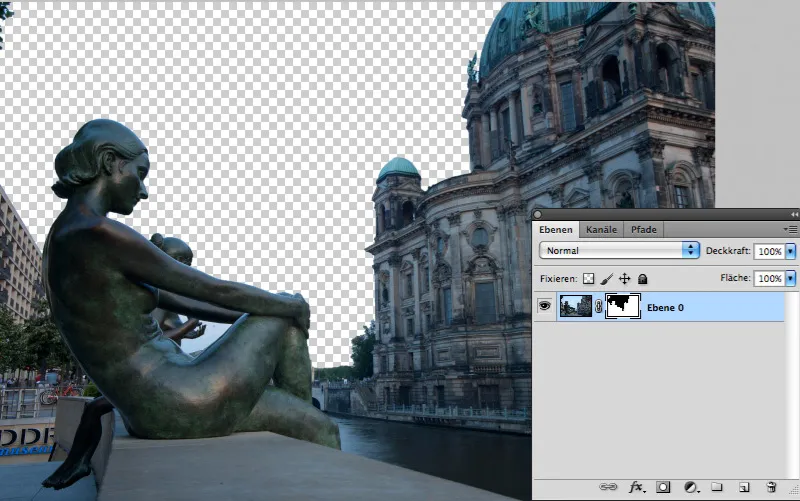
Langkah 2: Memperhalus Masker
Masalahnya terletak pada pemilihan di daun-daunan berbulu di sebelah pohon. Klik pada Pinggiran Masker... membuka dialog lama yang telah sepenuhnya diperbarui: Cukup centang pada Smart Radius, dan pohon akan ter-masker dengan sempurna. Genial, bukan?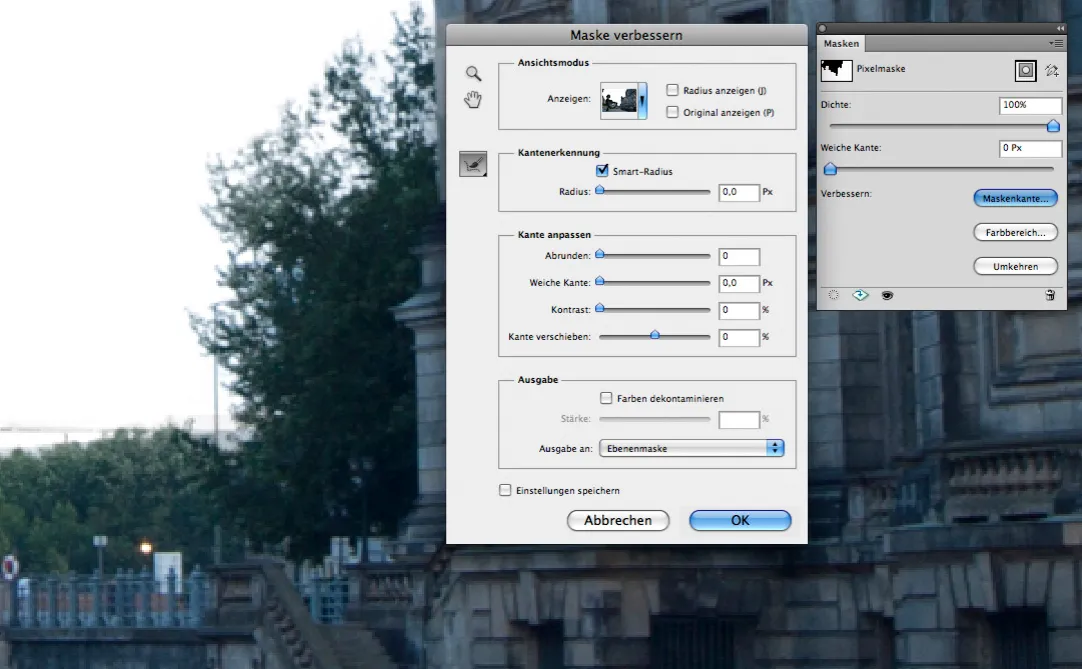
Langkah 3: Menyelesaikan Masker Lapisan
Sisa lingkungan terbaik dipisahkan dengan path dari patung. Termasuk area terperangkap dan kepala wanita patung di bagian belakang tidak boleh terlupakan. Buat pemilihan dari path dan isi dengan warna hitam saat masker lapisan aktif.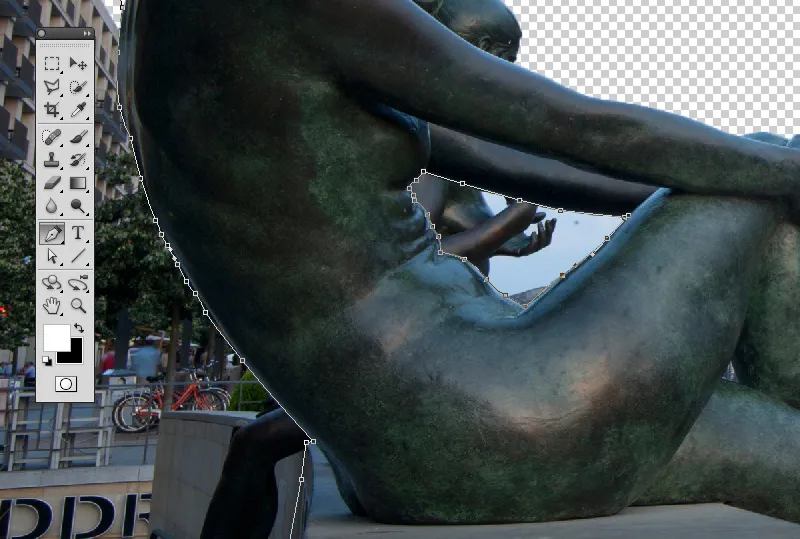
Langkah 4: Perluas Area Kerja
Di belakang patung, harus ada lanskap seperti taman. Untuk memberi ruang, perluas area kerja. Klik pada kuadran tengah kanan di matriks anchor, area kerja akan melebar ke kiri sesuai dengan nilai lebar baru. Lalu buka file Park.jpg dan tarik ke gambar.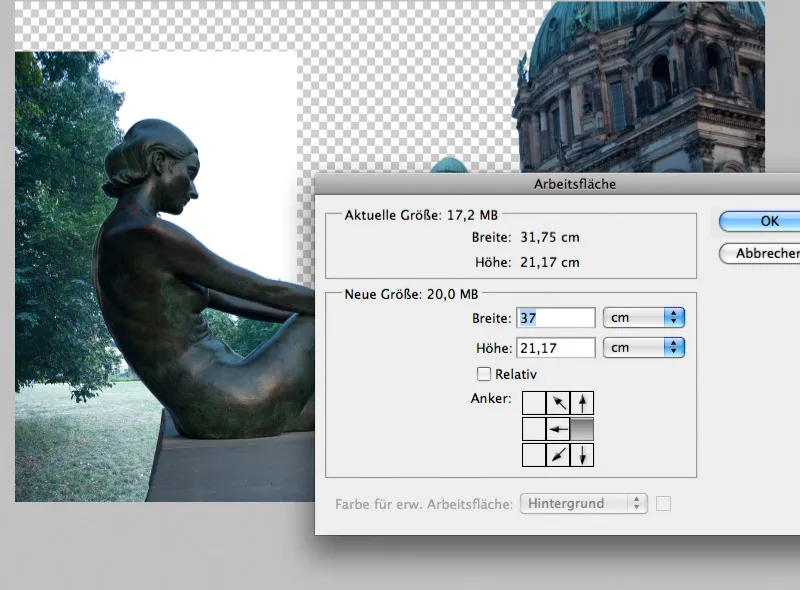
Langkah 5: Menyulap Pucuk Pohon
Pucuk pohon yang terpotong digantikan dengan dahan: Buat seleksi persegi panjang di sekitar dahan, salin ke lapisan terpisah, putar 90°. Kemudian, cermin horizontal, geser ke posisi yang tepat, dan gabungkan dengan pohon sebelum mereduksi kedua lapisan menjadi satu.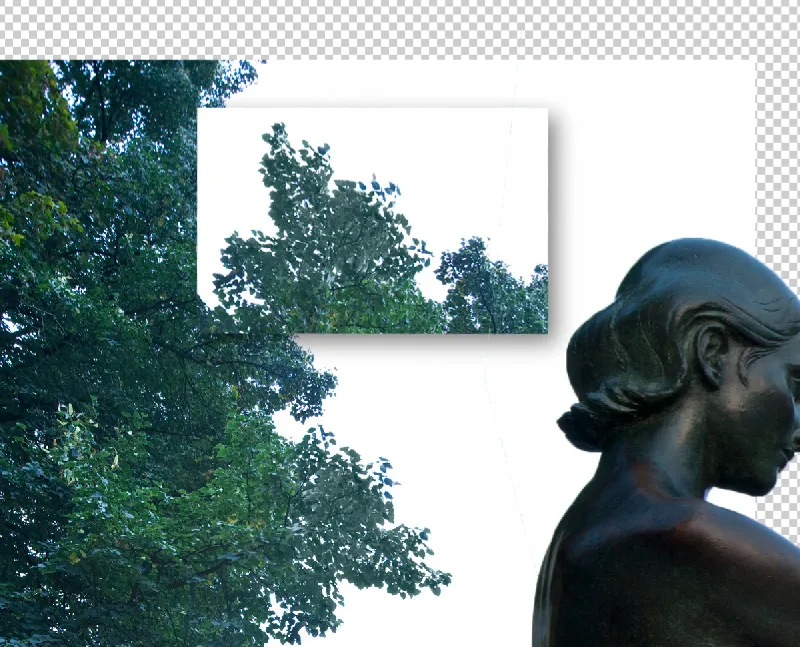
Langkah 6: Sisipkan Langit
Buka file Himmel.jpg dan tarik langit ke dalam gambar. Anda bisa sedikit menyusutkannya. Garis horisonya dan horison pengambilan patung harus sejajar, sehingga langit juga terlihat cocok dari segi perspektif dalam motif.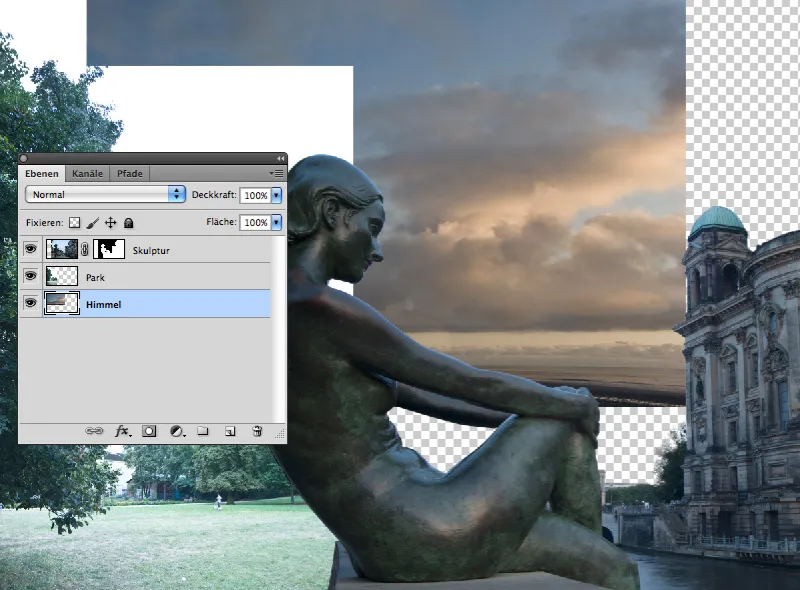
Langkah 7: Masker Lanskap Taman
Karena langit berwarna putih murni, ia cukup mudah untuk dimasker. Buat masker lapisan baru dan klik pada Wilayah Warna... Lalu pilih warna putih dan kurangi Toleransi hingga nilai sedikit di bawah 30. Toleransi yang terlalu rendah akan menyebabkan tepian yang tajam.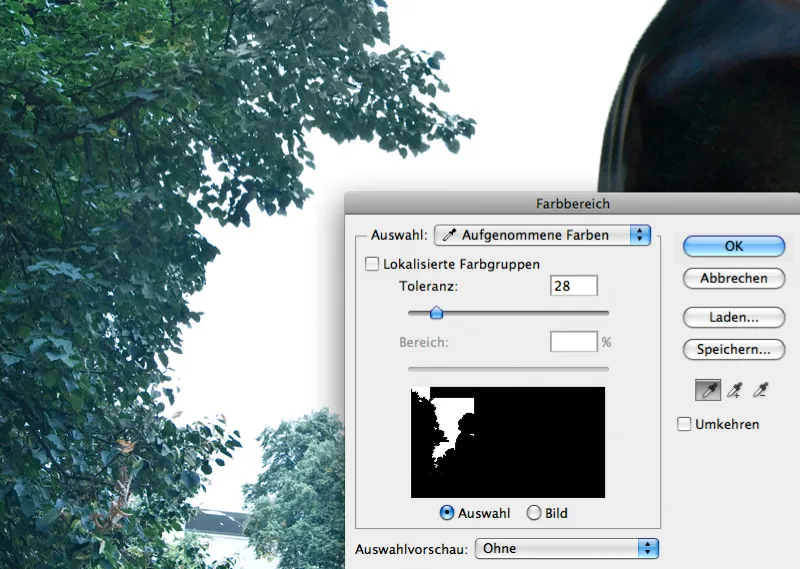
Langkah 8: Memperbaiki Masker Lagi
Saat Anda telah mengkonfirmasi perintah Wilayah Warna, klik seperti sebelumnya pada Pinggiran Masker... Kali ini, dengan Smart Radius tidak benar-benar membantu; tepian putih di sekitar daun lebih mudah dihapus dengan mengecilkan seleksi sekitar 50% dan memperhalus tepinya sebesar 0,5 piksel.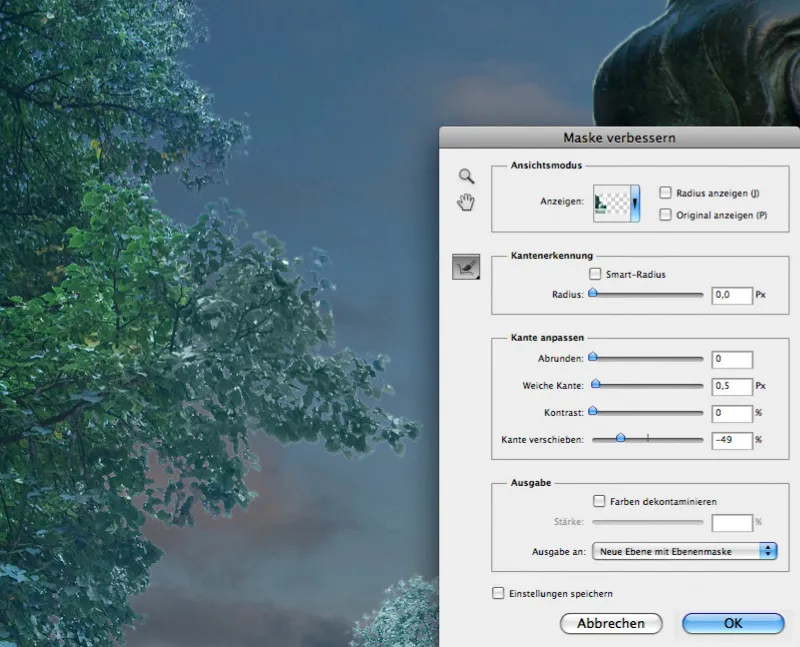
Langkah 9: Menarik Pegunungan
Antara lapisan langit dan taman, pegunungan ditarik. Buka file dengan nama yang sama dan pilih gunung dengan alat Pemilihan Cepat. Kemudian balik seleksi dan masker lapisan gunung. Skalakan gunung lebih kuat ke arah panjang daripada ke arah tinggi.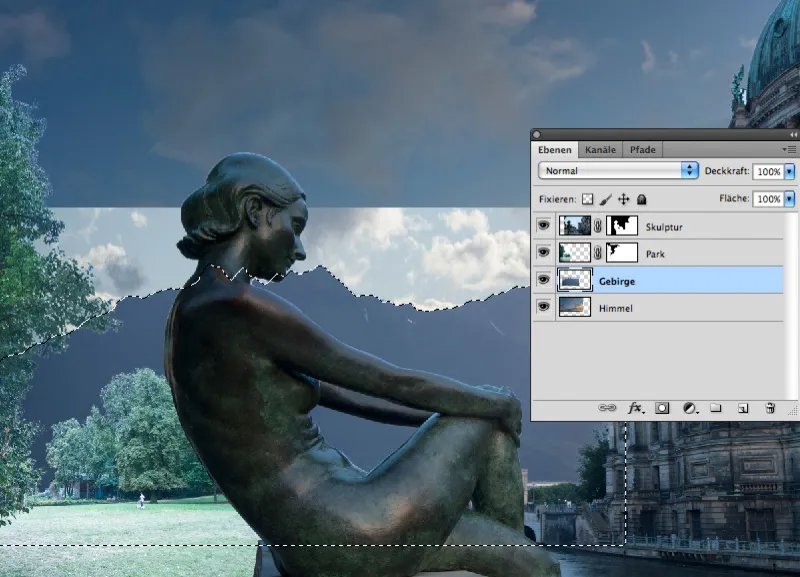
Langkah 10: Penyesuaian Warna Dasar
Secara prinsip, komponen-komponen penting sudah ada dalam gambar. Mereka cocok dari segi perspektif, tetapi belum dari segi pencahayaan. Agar terlihat seperti senja, buatlah lapisan pengaturan warna teratas dengan imbang warna dan geser Bayangan hingga 15% Cyan dan 20% Biru.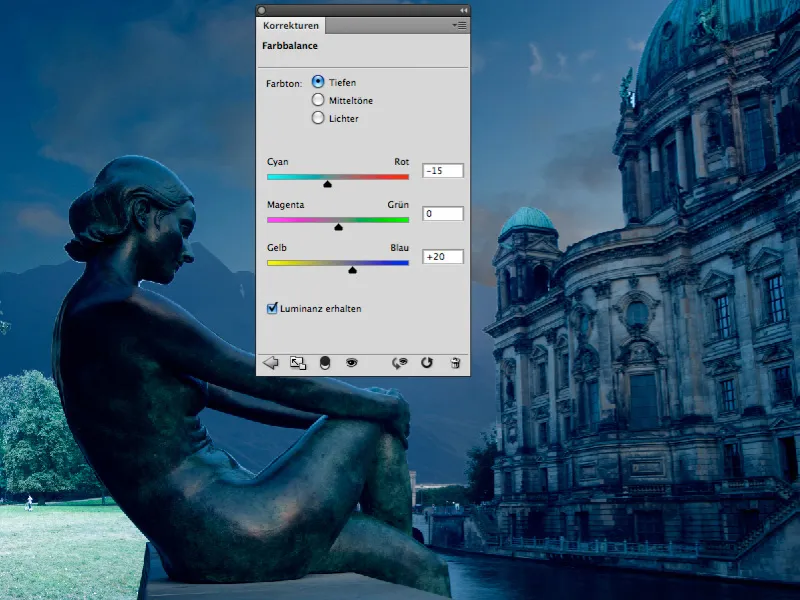
Langkah 11: Koreksi Gradasi
Di atas lantai parkir, buatlah sebuah Layer Penyesuaian Kurva Gradasi baru dan tarik ujung kiri kurva, yaitu cahaya, turun sepertiga. Kemudian tambahkan dua titik kurva lagi untuk memberikan tampilan kurva yang lebih halus: ini akan mencegah bayangan gelap yang terlalu kuat.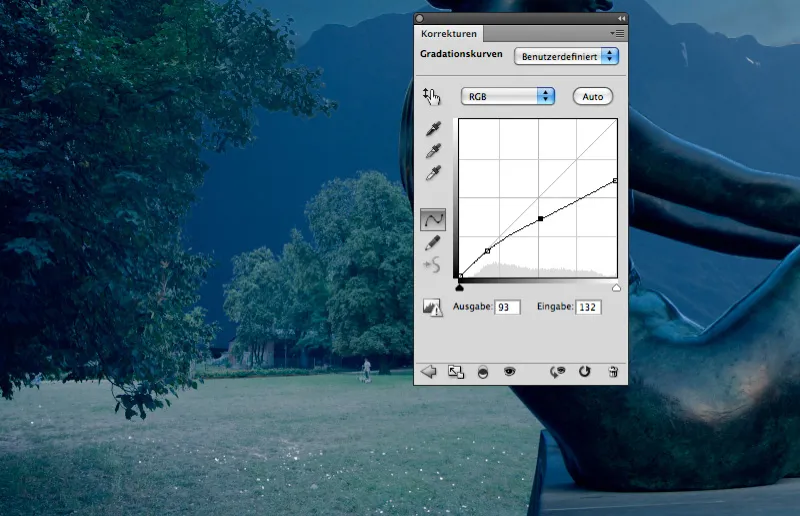
Langkah 12: Mencerahkan Langit
Langit dicerahkan: Buatlah layer baru di atas layer langit dan isi dengan abu-abu sedang. Layer ini akan diatur dengan mode Cahaya Linier. Sekarang gambarlah dengan ujung kuas besar dan lembut serta 10% Ketebalan, sebuah area cahaya yang mewakili matahari terbenam di atas kubah dan gunung.
Langkah 13: Meningkatkan Kontras Gunung
Cahaya yang keluar dari matahari harus memberikan efek pada gunung. Buatlah layer abu-abu baru di atas layer pegunungan dan atur dengan mode Cahaya Bersinar. Kemudian gambarlah di bagian bawah gunung dengan warna hangat (R 255/G 240/B 220) untuk meningkatkan kontras.
Langkah 14: Menambahkan Kunang-Kunang
Kunang-kunang pertama berterbangan di depan: Buka file "Jetfly_01.psd" dan "Jetfly_02.psd" lalu tarik kedua file tersebut ke area kerja. Salin Jetfly_01 sekali atau pilih file kunang-kunang lain untuk diletakkan di lokasi yang tepat di gambar.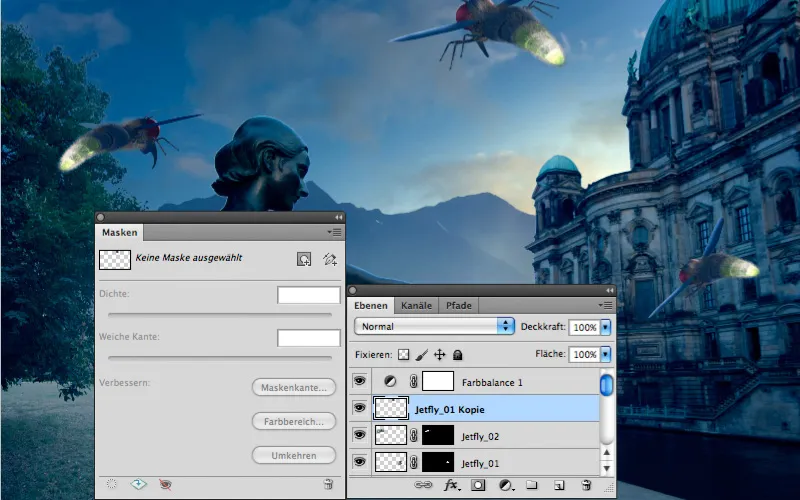
Langkah 15: Out of Focus
Kunang-kunang terbesar pada saat yang sama adalah yang terdekat dengan penonton. Terapkan filter Melembutkan Depth of Field untuk mempertimbangkan kedalaman medan pandang yang terbatas. Gunakan Radius 20, lalu setel Ketajaman dan Cahaya Spesular ke angka mendekati 0 dan di atas 200.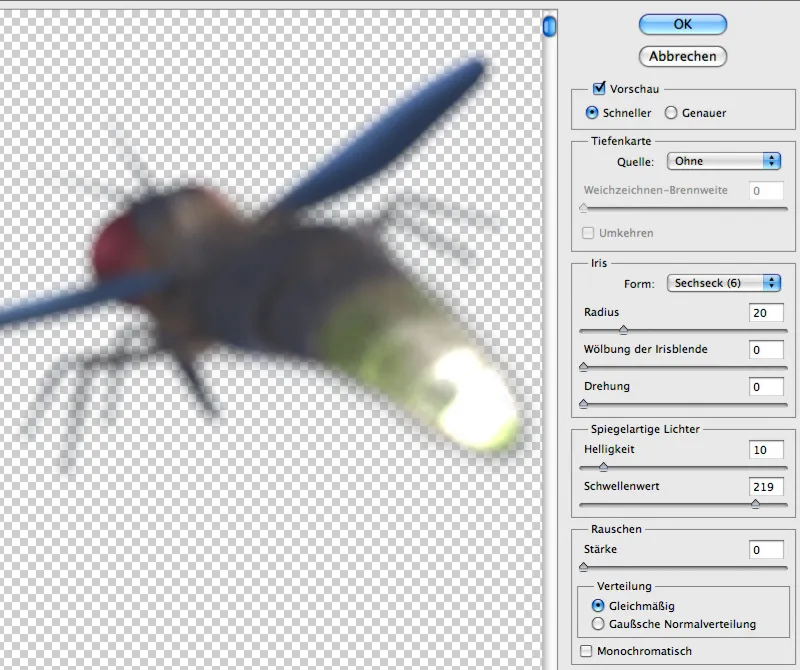
Langkah 16: Spot On!
Cahaya yang menyilaukan dapat digambar langsung ke dalam layer baru: dengan warna putih dan kuas bulat yang lembut. Gunakan Diameter 500 piksel dan Ketebalan 5%. Lalu klik beberapa kali pada bagian pantat bersinar dari tiga kunang-kunang sampai cahaya benar-benar bersinar!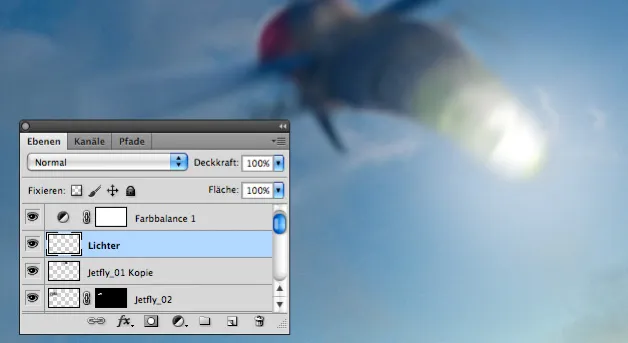
Langkah 17: Mendesain Ujung Kuas
Karena kita masih membutuhkan banyak kunang-kunang ini, duplikasi dengan ujung kuas sepertinya masuk akal. Buka Jetfly 06 dan tetapkan lapisan lalat sebagai bentuk kuas baru melalui Edit>Set Brush Preset. Beri nama khas untuk mudah ditemukan kemudian. Untuk menggunakan ujung kuas ini dan cepat menggambar sekelompok kunang-kunang, atur Ketidakstabilan Ukuran antara 60 dan 90% dan Diameter Minimum sedikit di bawah 50. Pengaturan ini dan Ketidakstabilan Sudut 26% memberikan kelompok kunang-kunang yang baik.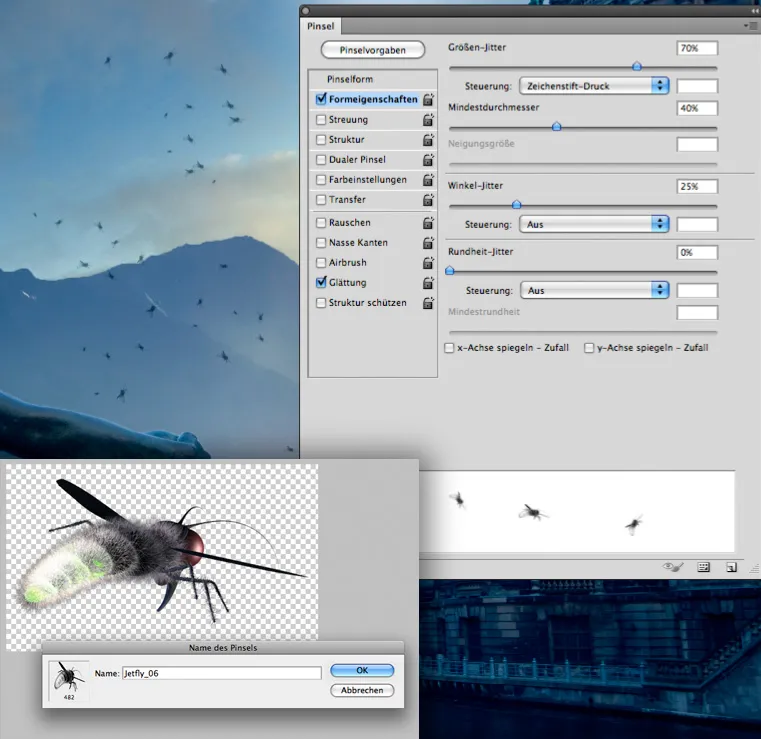
Langkah 18: Peleburan Tangan: Menggambar Titik Cahaya
Setelah membuat lebih banyak ujung kuas dari sisa-sisa Jetfly, buat ujung kuas untuk pencahayaan kunang-kunang. Terdiri dari titik tengah gelap dan cahaya yang besar tapi lemah. Simpan kuas dan gambar titik cahaya pada kunang-kunang dengan Ketebalan penuh.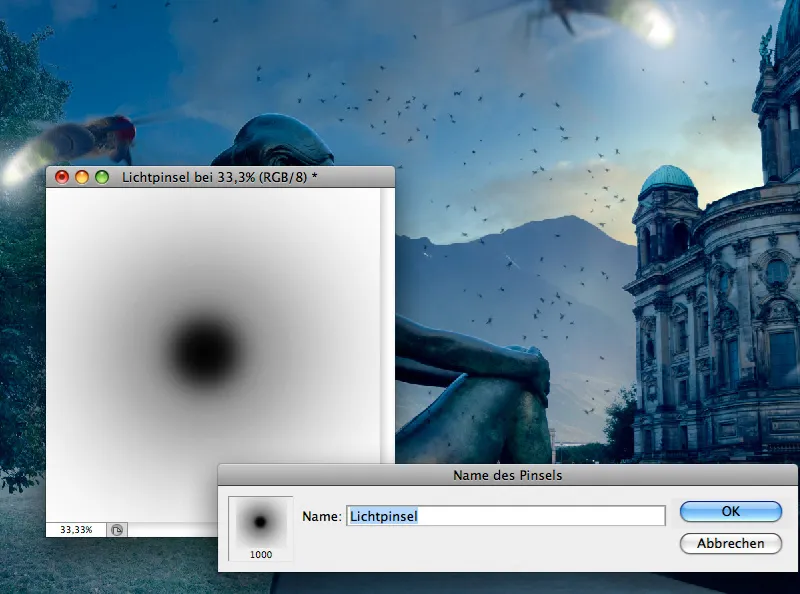
Langkah 19: Menjahit Pakaian
Karena pakaian harus terbuat dari kunang-kunang, gambarlah secara sepanjang garis pakaian. Buat layer sementara untuk menggambar kontur dan lipatan pakaian. Kemudian gambar kunang-kunang pada kontur dengan beberapa ujung kuas berbeda.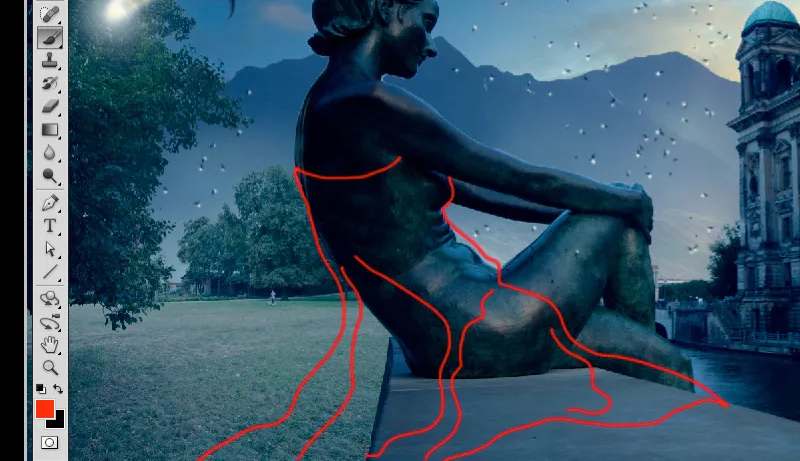
Langkah 20: Pencahayaan Titik
Di mana pun kunang-kunang menyentuh patung, mereka juga menghasilkan pencahayaan. Buat layer baru dengan mode Dodge Color dan gambar titik cahaya berwarna kuning terang di titik sentuhan dengan Ketebalan 20%. Mode penggabungan membuat warna terlihat seperti cahaya.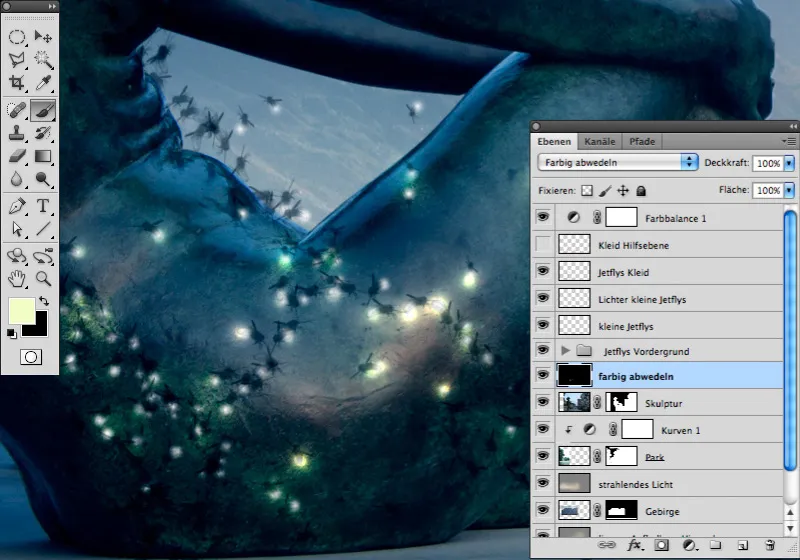
Langkah 21: Tidak Pernah Terlalu Banyak
Setiap kali Anda merasa sudah memiliki cukup kunang-kunang, Anda akan menyadari bahwa beberapa lebih akan terlihat lebih baik. Jadikanlah pakaian terdiri dari ratusan kunang-kunang. Di mana pun mereka menyentuh patung atau tempat duduk, gambarlah jejak cahaya dalam layer Dodge Color.
Langkah 22: Bersinar Terang
Busana masih belum bersinar. Ini akan berubah ketika Anda menggambar kontur-kontur dari busana lagi di sebuah layer baru di atas patung dengan opasitas rendah dan warna kuning sangat terang. Di tempat-tempat yang memiliki lebih banyak serangga glowworm, Anda harus menggambar garis-garis lebih sering daripada di tempat dengan sedikit glowworm.
Gambar garis-garis tanpa menyentuh tanah dan jangan khawatir jika garis-garis tidak sempurna di setiap tempat. Kemudian ubah layer tersebut menjadi Smart Object dan gunakan Blur Gaussian.
Nilai yang cocok berkisar antara 20 dan 50 piksel terutama tergantung pada tebal garis Anda.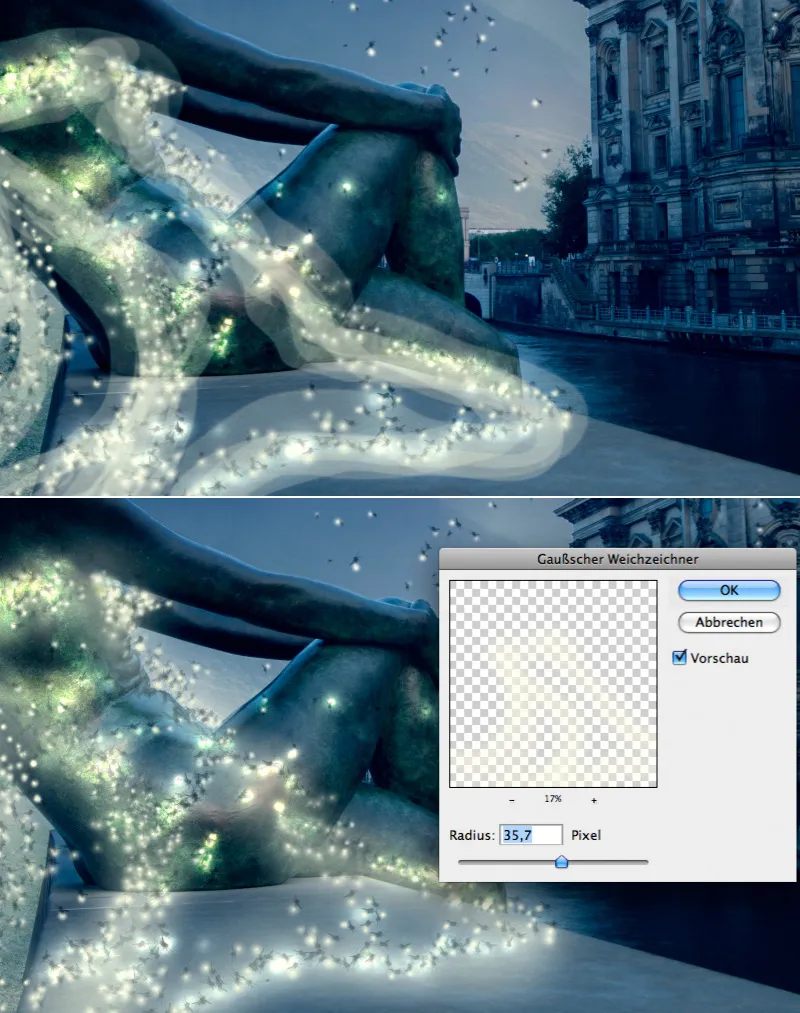
Langkah 23: Koreksi Akhir
Koreksi akhir sederhana namun efektif. Dengan sebuah Curve Gradation, yang berada di bagian atas palette layer, kecerahan total akan lebih dikurangi. Terakhir, dilakukan Color Balance untuk memperkuat warna biru di tengah-tengah tone dan menekankan kesan malam.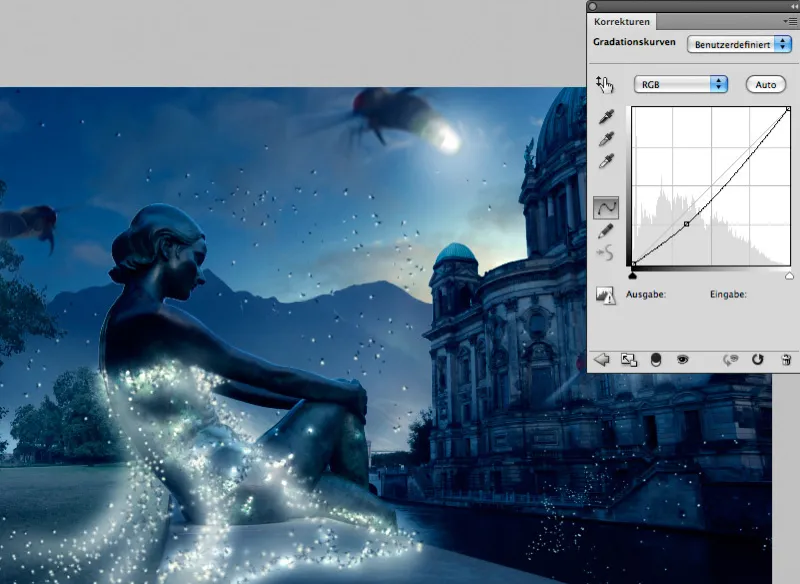
Demikianlah tampilan dari motif yang sudah jadi:.webp?tutkfid=92840)

